excel透视表怎么刷新数据 与数据透视表刷新操作有关的设置方法
excel透视表怎么刷新数据 与数据透视表刷新操作有关的设置方法,作为经常和办公软件打交道的你这些问题是不是经常困扰着你,小编今天这篇文章就是帮助你解决excel透视表怎么刷新数据这个问题,当你再次遇到excel透视表怎么刷新数据 与数据透视表刷新操作有关的设置方法这个问题的时候,我相信你绝对不会再犯愁了,下面就跟我一起来学习一下这个知识吧!
在创建数据透视表后,如果对数据源的数据进行编辑修改,则需要通过刷新数据透视表来使数据更新到最新的状态。本文介绍与数据透视表刷新操作有关的设置。
1、启动Excel并打开数据透视表,选择其中的任意一个单元格。在“数据透视表工具”的“分析”选项卡中,单击“数据透视表”组中的“选项”按钮打开“数据透视表选项”对话框,在对话框的“数据”选项卡的“每个字段保留的项数”下拉列表中选择“无”选项,如图1所示。单击“确定”按钮关闭对话框,则在刷新数据透视表时,数据源删除项将不会残留在数据透视表中。

图1 “数据透视表选项”对话框中的设置
2、在“数据透视表字段”窗格中,勾选“推迟布局更新”复选框,如图2所示。这样数据透视表将不会因为字段的添加、移动或删除而快速响应以更新报表,只有当单击“数据透视表字段”窗格中的“更新”按钮后,才会对操作进行更新。
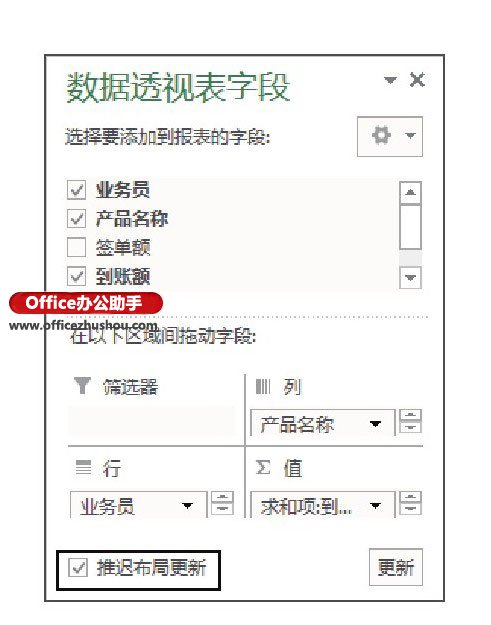
图2 勾选“推迟布局更新”复选框
3、如果使用同一个数据源创建了多个不同布局的数据透视表,在制作前已经对数据源进行了动态名称定义,在对数据源的数据进行修改后,可以在“数据”选项卡的“连接”组中单击“全部刷新”按钮,如图3所示。这样所有以此工作表为数据源的数据透视表都将获得更新。
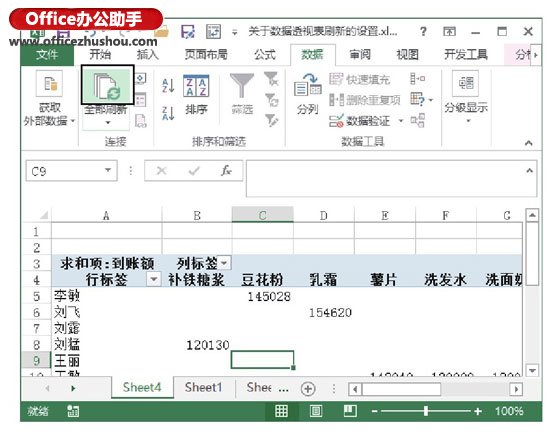
图3 单击“全部刷新”按钮
以上就是excel透视表怎么刷新数据 与数据透视表刷新操作有关的设置方法全部内容了,希望大家看完有所启发,对自己的工作生活有所帮助,想要了解更多跟excel透视表怎么刷新数据 与数据透视表刷新操作有关的设置方法请关注我们优词网!




 400-685-0732
400-685-0732
